本教程教朋友們使用表達(dá)式控制層顏色及層位置,在復(fù)制圖層的時(shí)候,新圖層會(huì)根據(jù)表達(dá)式自動(dòng)定義顏色及位置,你還可以自定義開(kāi)始顏色、結(jié)束顏色、飽和度以及復(fù)制出來(lái)的圖層與原圖層之間的距離。轉(zhuǎn)發(fā)過(guò)來(lái),希望朋友們喜歡這篇教程。


具體的制作步驟如下:
1、新建合成,如圖01所示。
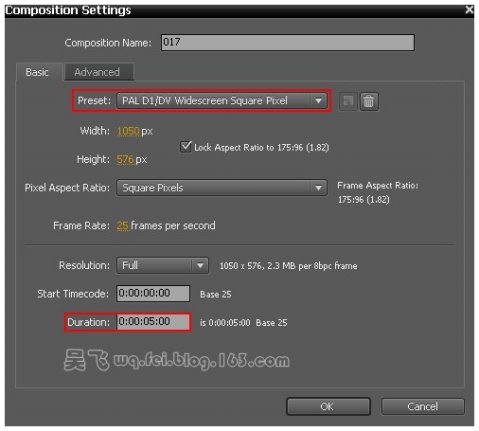
2、按快捷鍵“Ctrl+Y”新建固態(tài)層,寬設(shè)置為50,高設(shè)置為300,顏色設(shè)置什么都可以,如圖02

3、將固態(tài)層的3D開(kāi)關(guān)打開(kāi),新建空物體層并修改名稱(chēng)為“控制器”,如圖03。

4、為“控制器”層添加特效“Color Control”、“Color Control 2”、“Slider Control”、“Slider Control 2”,如圖04所示。

5、修改特效名稱(chēng)及參數(shù),開(kāi)始顏色值為#FF00E4,結(jié)束顏色值為# 00B4FF,如圖05。

6、新建攝像機(jī)層,旋轉(zhuǎn)一下試圖以便于觀(guān)察圖像效果,如圖06。
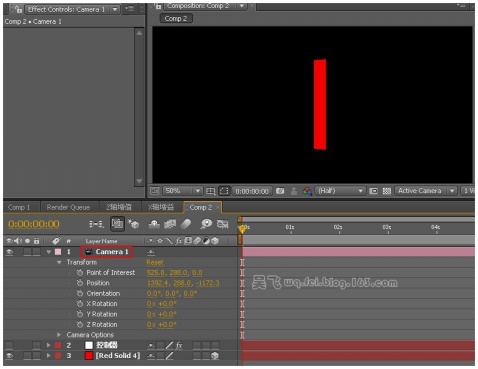
7、選擇固態(tài)層,按“P”鍵展開(kāi)Position屬性,為Position屬性添加表達(dá)式:
[position[0],position[1],index*thisComp.layer("控制器").effect("Z軸距離")("Slider")]
position[0],position[1]為定義層的X與Y軸數(shù)值,index*thisComp.layer("控制器").effect("Z軸距離")("Slider")意思是將層的Z軸定義為層編號(hào)乘以“控制器”層的“Z軸距離”特效的Slider屬性值,如圖07。
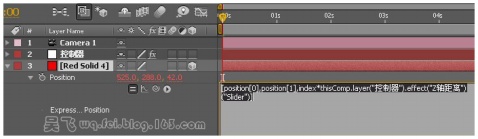
8、表達(dá)式設(shè)置完成后,選擇固態(tài)層,多復(fù)制幾層看看,效果如圖所示。

9、現(xiàn)在刪掉剛才復(fù)制出來(lái)的幾層,為固態(tài)層添加Fill特效,顏色設(shè)置為#FF0000,如圖09所示。
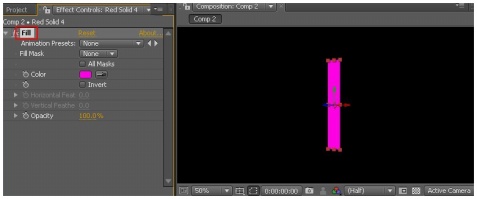
10、選擇開(kāi)始制作讓復(fù)制出來(lái)的圖層顏色自定義,為Fill特效的Color屬性添加表達(dá)式為:
n=thisComp.layer("控制器");
s=rgbToHsl(thisComp.layer("控制器").effect("開(kāi)始顏色")("Color"));
e=rgbToHsl(thisComp.layer("控制器").effect("結(jié)束顏色")("Color"));
if (e[0]
k=thisComp.layer("控制器").effect("飽和度")("Slider");
if (k == 0) {k =1}
firstLayer= n.index + 1;
lastLayer = thisComp.numLayers;
hue=linear(index,firstLayer,lastLayer,s[0],e[0])%1;
sat=1;
lum=easeIn(index%k,0,k,0.1,1);
if (index == firstLayer) {hsl=s;} else
//if (index == lastLayer) {hsl=[hue,e[1],er[2],e[3]];} else
{hsl=[hue,sat,lum,1];}
hslToRgb(hsl)
此表達(dá)式是將層的顏色范圍控制在“控制器”層的特效“開(kāi)始顏色”、“結(jié)束顏色”之間,將用“控制器”層的特效“飽和度”來(lái)控制層顏色飽和度,如圖10所示。
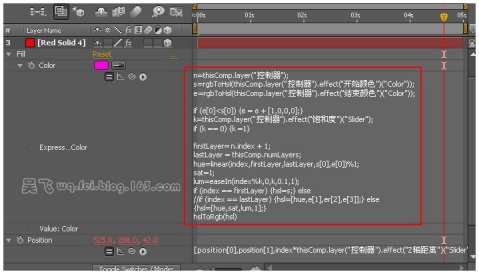
11、表達(dá)式設(shè)置完成后,選擇固態(tài)層按Ctrl+D多復(fù)制幾層,可以看見(jiàn)效果如圖11所示。

12、選擇“控制器”層,調(diào)節(jié)“開(kāi)始顏色”、“結(jié)束顏色”、“飽和度”、“Z軸距離”特效參數(shù),效果會(huì)隨之發(fā)生變化。

新聞熱點(diǎn)
疑難解答
網(wǎng)友關(guān)注